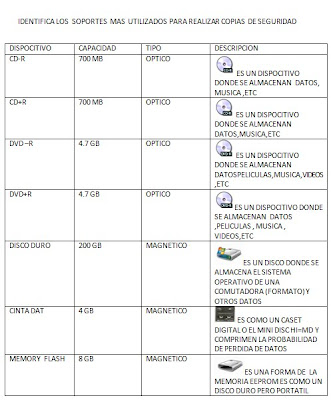1-CONCEPTO DE BACK-UP
Es la copia total o parcial de información importante del disco duro, CDs, bases de datos u otro medio de almacenamiento. Esta copia de respaldo debe ser guardada en algún otro sistema de almacenamiento masivo, como ser discos duros, CDs, DVDs o cintas magnéticas (DDS, Travan, AIT, SLR,DLT y VXA).
2-TIPOS DE RESPALDO
Respaldo Completo ("Full"): Guarda todos los archivos que sean especificados al tiempo de ejecutarse el respaldo. El archive bit es eliminado de todos los archivos (o bloques), indicando que todos los archivos ya han sido respaldados.
Respaldo de Incremento ("Incremental"): Cuando se lleva acabo un Respaldo de Incremento, sólo aquellos archivos que tengan el archive bit serán respaldados; estos archivos (o bloques) son los que han sido modificados después de un Respaldo Completo. Además cada Respaldo de Incremento que se lleve acabo también eliminará el archive bit de estos archivos (o bloques) respaldados.
Respaldo Diferencial ("Differential"): Este respaldo es muy similar al "Respaldo de Incremento" , la diferencia estriba en que el archive bit permanece intacto.
3-PORQUE SE DEVE RESPALDAR?
para poder conservar los datos que sean demaciado importantes para la persona que los necesite aunque se borren los puedes recupewrar si se encuentran respaldados
4-COMO SE PREPARA PARA RESPALDAR EL SISTEMA?
se respalda con un programa por ejemplo
el nero back-up
5-CUALES SON LOS TIPOS DEARCHIVOS QUE SE RESPALDAN Y COMO SE ENCUENTRAN?
serecuperan por medio del programa por ejemplo se crea una imagen del archivo pero la tienes que guardar en otro dispocitivo y despues ejecutas el programa y seleccionar la imagen despues presionas los botones que te van diciendo y listo es mas facil restaurar con el nero back-up
domingo, 21 de junio de 2009
PRACTICA 11. RESPALDO DE INFORMACION
Publicado por jose en 12:22 0 comentarios
sábado, 20 de junio de 2009
PRACTICA 12.POLITICAS DE RESPALDO DE INFORMACION
1-CUALES SON LAS EXIGENCIA S QUE DEBEN CUMPLIR LOS MEDIOS DE ALMACENAMIENTO?
-ser confiable
-estar fuera de línea, en un lugar seguro
2-QUE ES SEGURIDAD FISICA?
Las copias de seguridad son uno de los elementos mas importantes y que requieren mayor atención a la hora de definir las medidas de seguridad del sistema de información , la misión de las mismas es la recuperación de los archivos al estado inmediatamente anterior al momento de realización de la copia
3-QUE ES SEGURIDAD LOGICA?
Puede llegar a ser necesario eliminar los medios de entrada /salida innecesarios en algunos sistemas informáticos , tales como unidades de disco flexible y CD-ROM para evitar posibles infecciones con virus traídos desde el exterior de la empresa por el personal ,o la extracción de información de la empresa.
4-CUALES SON LOS DIFERENTES TIPOS DE COPIAS QUE CONDICIONAN EL VOLUMEN DE INFORMACION?
-copiar solo los datos
-copia completa
-copia incremental
-copia diferencial
5-CUALES SON LAS MEDIDAS DE SEGURIDAD QUE SE UTILIZAN PARA GARANTIZAR UNA BUENA RECUPERACION DE DATOS?
-tiempo disponible para efectuar la copia
-soporte utilizado
-frecuencia de realización de copias de seguridad
6-MENCIONA 5 TIPOS DE SOFTWARE COMERCIALES QUE SE UTILIZAN PARA RESPALDAR INFORMACION.
-backup exec desktop 4.5 veritas software
-backup now! Desktop edition 2.2 new tech infosystem
-novabackup 6.6 workstation edition (novastor) corp.
-autosave 1.0 vcommunications inc.
-quicksync 3 lomega corp.
FUENTES
libro de informatica 3 semestre
Publicado por jose en 9:15 0 comentarios
viernes, 19 de junio de 2009
jueves, 18 de junio de 2009
PRACTICA 14 INVESTIGACION DE CAMPO DE BACK UP
1 QUE TIPO DE DISPOCITIVOS DE ALMACENAMIENTO UTILIZAN?
MEMORY FLASH Y DISCOS DUROS
2 QUE TIPO DE RESPALDO UTILIZAN (SOFTWARE)?
WINDOWS Y EL DEL SISTEMA
3 QUE TIPOS DE ARCHIVOS SON LOS QUE RESPALDAN?
LOS MAS IMPORTANTES O LOS QUE TARDAN MUCHO EN DESCARGARSE XLS Ò PPT
4 ESTAN CONECTADOS AUNA RED?
SI
5 QUE TOPOLOGIA UTILIZAN?
BUS
6 QUE EXTENCION MENEJAN DE RED?
INTERNET
7 CUALES SON LAS POLITICAS DE SEGURIDAD QUE MANEJAN?
ANTIVIRUS, RESPALDO, MANTENIMIENTO, ETC
Publicado por jose en 9:19 0 comentarios
miércoles, 17 de junio de 2009
P.15: COMPRENCION Y ENCRIPTAMIENTO DE ARCHIVOS
-CONCEPTO DE COMPRENCION
Oprimir, apretar, estrechar, reducir a menor volumen.
-CONCEPTO DE ENCRIPTAMIENTO
La encriptación es el proceso para volver ilegible información considera importante. La información una vez encriptada sólo puede leerse aplicándole una clave.
-CONCEPTO DE CODIGO
Conjunto de normas legales sistemáticas que regulan unitariamente una materia determinada. Recopilación sistemática de diversas leyes. Cifra para formular y comprender mensajes secretos. Libro que la contiene. Combinación de signos que tiene un determinado valor dentro de un sistema establecido.
-CONCEPTO DE PASSWORD
Contraseña. Seña secreta que permite el acceso a algo, a alguien o a un grupo de personas antes inaccesible.
PASOS PARA REALIZAR COMPRENSION Y ENCRIPTAMIENTO
PASOS PARA COMPRIMIR
Click derecho sobre el archivo que deseas comprimir selecciona la opción Win zip después selecciona la opción agregar a archivo Zip y clic en agregar
PASOS PARA ENCRIPTAR
Clic izquierdo sobre el botón encriptar

Escribe la contraseña que deseas en el cuadro que te aparece
Después confirma la contraseña (debe de ser la misma contraseña)
Después selecciona la opción encriptación AES de 256 bits (mas fuerte) y has clic en aceptar
-HACER UNA CARPETA EN C:] y anotar el tamaño:
6.36 MB (6, 676,480 bytes)
-ENCRPTARLA Y OBSERVAR EL TAMAÑO:
5.76 MB (6, 045,696 bytes)
FUENTES
(CONCEPTOS) DICCIONARIOS ENCARTA 2009 Y DICCIONARIO BABYLON
Publicado por jose en 9:22 0 comentarios
martes, 16 de junio de 2009
P.16: RECUPERACION DE LA INFORMACION
RECUPERAR LA CARPETA ENCRIPTADA EN EL ESCRITORIO
-PASOS:
Clic derecho sobre el archivo encriptado
Abrir con win zip
Clic en extraer
Seleccionar escritorio
Extraer
Introducir la contraseña y clic en aceptar
Publicado por jose en 9:28 0 comentarios
lunes, 15 de junio de 2009
P.17: INSERCION DE COMANDOS.
INVESTIGAR CUALES SON LOS COMANDOS PARA MS-MDOS. Y PARA WINDOWS
COMANDOS PARA MS-DOS
COMANDOS DESCRIPCION
COPY ESTE COMANDO PERMITE LAREPRODUCCION O COPIA DE ARCHIVOS O FICHEROS
COMAND.COM FICHERO QUE CONTIENE EL PROCESADOR DE ORDENES DE DOS Y ES IMPRESCINDIBLE PARA LA CARGA INICIAL DEL ORDENADOR
FORMAT.COM FORMATEADO, O BORRADO COMPLETO DE UN DISCO O DISQUETE
MD CREAR DIRECTORIOS
CD PERMITE CAMBIAR DE UN DIRECTORIO ACTIVO A OTRO
REN SU FUNCION ES DAR UN NUEVO NOMBRE A UN FICHERO
DELETE ES EL COMANDO DE ELIMINAR ARCHIVOS
CLS SUS INICIALES VIENEN DE CLEAN SCREEN (LIMPIAR PANTALLA). SE INTRODUCE EL COMANDO SE PULSA INTRO Y SE PROCESA UN LIMPIADO DE PANTALLA
EXIT SALE DEL PROGRAMA CMD.EXE (INTERFAZ DE COMANDOS)
TIME MUESTRA O ESTABLECE LA HORA DEL SISTEMA
DATE MUESTRA O ESTABLECE LA FECHA
VER MUESTRA LA VERCION DE WINDOWS
RENAME CAMBIA EL NOMBRE DE LOS ARCHIVOS
COMANDOS PARA WINDOWS
COMANDOS DESCRIPCION
CTRL+Z DESHACER
CTRL+X CORTAR
CTRL+C COPIAR
CTRL+V PEGAR
CTRL+ESC INICIO
TECLA WINDOWS+E EXPLORADOR DE WINDOWS
ALT+F4 CERRAR
CTRL+ALT+DELETE ADMINISTRADOE DE TAREAS
ALT+TAB CAMBIAR
TECLA TAB,BARRA ESPACIADORA PARA SELECCIONAR ACTIVAR CASILLAS DE VERIFICACION
TECLA TAB, BARRA ESPACIADORA PARA ACTIVAR ACTIVAR UN VINCULO
CTRL+E SELECCIONAR TODO
CLIC IZQUIERDO DEL MOUSE Y SHIFT SIN SOLTARLO Y HACER CLIC SOBRE OTRO ARCHIVO SELECCIONAR
ALT+F5 RESTAURAR A TAMAÑO
ALT+F7 REVICION ORTOGRAFICA Y GRAMATICAL(EN WORD)
ALT+F8 MACROS(EN WORD)
ALT+F10 RESTAURAR A TAMAÑO Y MAXIMIZAR
CTRL+G GUARDAR
CTRL+B BUSCAR Y REEMPLAZAR
CTRL+P IMPRIMIR
CTRL+M FUENTE
CTRL+A ABRIR
ALT+1 GUARDAR COMO
CTRL+S SUBRAYAR
CTRL+N NEGRITAS
CTRL+K CURSIVA
CTRL+J JUSTIFICAR
CTRL+L BUSCAR Y REEMPLAZAR
CTRL+Q ALINEAR TEXTO ALA IZQUIEDA
CTRL+R CERRAR
CTRL+T CENTAR TEXTO
CTRL+Y REPETIR
CTRL+U NUEVO DOCUMENTO (EN WORD)
CTRL+I BUSCAR Y REEMPLAZAR (EN WORD)
CTRL+O ABRIR
http://www.ayuda-internet.net/tutoriales/sistemas/msdos/index.html
Publicado por jose en 11:41 0 comentarios
domingo, 14 de junio de 2009
P.18 ADMINISTRACION DE ARCHIVOS
1- MODIFICAR LA FECHA /HORA:
Inicio/todos los programas/accesorios/símbolo del sistema
PASOS PARA CAMBIAR LA HORA:
cd../cd../time
PASOS PARA CAMBIAR LA FECHA:
cd../cd../date
2- CAMBIAR EL NOMBRE AL DISCO DURO:
Inicio/todos los programas/accesorios/símbolo del sistema
PASOS PARA CAMBIAR EL NOMBRE AL DISCO DURO:
cd../cd../label
3- ENTRAR AL EXPLORADOR DE ARCHIVOS:
Tecla de Windows +E
4- ENTRAR AL WORD Y ESCRIBIR SU NOMBRE Y GUARDARLO COMO *PROGRAMAS*:
Inicio/todos los programas /Microsoft office/Word
5- EN NUEVO DOCUMENTO ESCRIBIR EL NOMBRE DE ALGUN DISPOCITIVO DE LA PC Y GUARDARLO COMO *DISPOCITIVO*:
Inicio/todos los programas/Microsoft office/Word
6- EN LA RAIZ DE C:> CREAR UNA CARPETA CON SU NOMBRE:
Inicio/todos los programas/accesorios/símbolo del sistema
PASOS PARA CREAR LA CARPETA:
cd../cd../md José
7- COPIAR LOS DOS DISPOCITIVOS CREADOS ANTERIOR MENTE DENTRO DE LA CARPETA QUE LLEVA SU NOMBRE:
Copy programas José/copy dispositivo José
8- CREAR 2 CARPETAS DENTRO DE LA CARPETA QUE LLEVA SU NOMBRE UNA LLAMADA SOFTWARE Y LA OTRA HADWARE.
Md software/md hardware
9- COPIAR LOS DOS ARCHIVOS A SU CARPETA RESPECTIVA DE CADA UNO:
Copy programas software/ copy dispositivo hardware
10- MOSTRAR EL ARBOL:
Tecla Windows + E
PARA QUE SIRVE ADMINISTRAR ARCHIVOS
El Administrador de Archivos es una potente aplicación que sirve para la organización de archivos y directorios.
Se utiliza para mover y copiar archivos, iniciar aplicaciones, imprimir documentos, crear directorios y mantener discos.Para trabajar con el administrador de Archivos, se utilizan ventanas de directorio en las cuales se representa gráficamente la estructura de directorio del disco con los archivos y directorios que contienen.
El Administrador de Archivos se inicia como el resto de aplicaciones, la primera vez que se inicie el icono del Administrador de Archivos aparecerá en el grupo Principal del Administrador de Programas.
La ventana del administrador de archivosEn las ventanas de directorio se muestran los archivos y directorios existentes en un disco. Esta ventana aparece dividida en dos mitades por una barra divisora:Izquierda: Aparece el árbol de directorios.Derecha: El contenido del directorio actual.El árbol de directorios muestra la estructura completa de directorios y subdirectorios de la unidad actual. Esta estructura comienza en la parte superior izquierda mostrando el directorio raíz, los demás directorios partirán de éste.El directorio raíz se crea cuando se da formato a un disco. Viene representado por una barra inversa (\). La mitad derecha de la ventana del directorio muestra el nombre de los archivos y los subdirectorios de la unidad actual.
FUENTES:
http://www.wikilearning.com/curso_gratis/el_administrador_de_archivos-administrador_de_archivos/19744-4
Publicado por jose en 9:40 0 comentarios
sábado, 13 de junio de 2009
P.19 CONFIGURACION DEL AMBIENTE DE TRABAJO
Cambiar el ambiente de trabajo de acuerdo a lo siguiente
1-Cambiar el fondo del escritorio con el logo de COBACH
Pasos:
Clic derecho sobre el escritorio/ propiedades/escritorio
2-Escribir como protector de pantalla (screen saber)
Pasos:
Clic derecho sobre el escritorio/ propiedades/protector de pantalla/texto 3d
3-cambiar la apariencia de las ventanas, haciendo combinación de colores
Pasos:
Clic derecho/propiedades/apariencia/Windows estilo clásico/combinación de colores
4-cambiar el tipo de letras de las ventanas
Pasos:
Clic derecho/propiedades/apariencia/opciones avanzadas/barra de títulos activa
5-cambiar el puntero del mouse a un dinosaurio:
Pasos:
Inicio/panel de control/impresoras y otro hardware/mouse/punteros/dinosaurio
6-que el puntero del mouse se desplege con sombra:
Inicio/panel de control/impresoras y otro hardware/mouse/punteros/habilitar sombra del puntero
Publicado por jose en 9:15 0 comentarios
viernes, 12 de junio de 2009
P.20 COMPRENCION Y DESCOMPRENCION DE ARCHIVOS UTILIZANDO LAS HERRAMIENTTAS DE WINDOWS
REALIZAR UNA COMPRENCION DE ARCHIVOS POR MEDIO DE LAS HERRAMIENTAS DE WINDOWS (NO WIN ZIP)
PASOS PARA COMPRIMIR
Clic derecho/propiedades/opciones avanzados/clic en casilla comprimir contenido para ahorrar espacio en disco/aceptar/aplicar cambios a esta carpeta y a todas la subcarpetas y archivos/aceptar/aplicar.bmp)
PASOS PARA DESCOMPRIMIR
Clic derecho/propiedades/opciones avanzados/clic en casilla comprimir contenido para ahorrar espacio en disco/aceptar/aplicar cambios a esta carpeta y a todas la subcarpetas y archivos/aceptar/aplicar.bmp)
Publicado por jose en 9:17 0 comentarios
jueves, 11 de junio de 2009
P-21 MANTENIMIENTO A DISCO DURO
1-QUE ES DESFRAGMENTAR?
Desfragmentación del disco duro (unificación de archivos que se guardaron en diferentes zonas del disco de manera sucesiva)
2-PARA QUE SIRVE?
Sirve para acomodar los archivos grabados en disco sin dejar espacios vacios.
3-INDIQUE LOS PASOS:
Mi PC/disco local/propiedades/herramientas/desfragmentar ahora/desfragmentar

4-QUE ES FORMATEAR?
Es un proceso que borra toda la información de un disco
5-INDIQUE LOS PASOS:
Mi pc/disco local/clic derecho/formatear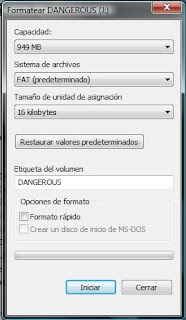
COMO SE LIBERA ESPACIO EN EL DISCO DURO?
primero se eliminan las cookies,archivos temporales y el historial
PASOS:inicio/panel de control/opciones de internet/eliminar cookies /eliminar archivos /borrar historial
Inicio/mi pc/dico duro/propiedades/liberar espacio en disco/aceptar
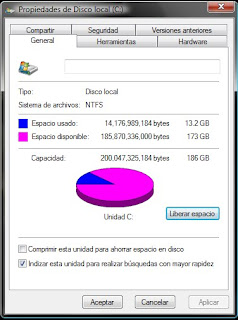


FUENTES:
libro de informatica 3
Publicado por jose en 9:34 0 comentarios
miércoles, 10 de junio de 2009
P.22 INTEGRIDAD DE LA INFORMACION
1 QUE ES UN ANTIVIRUS?
Que detecta la presencia de virus y puede neutralizar sus efectos.
2 MENCIONE AL MENOS 5 ANTIVIRU COMERCIALES?
Panda
Nod 32
Ksperski
Norton
Avg
3- IDENTIFIQUE CUALES SON LAS 3 CARACTERISTICAS PRINCIPALES DE UN ANTIVIRUS?
Eliminar programas sospechosos
Virus
Desinfectar tu computadora
4-COMO SE CREA UNA NUEVA CUENTA DE USUARIO
PASOS:
Panel de control/cuentas de usuario/crear una nueva cuenta

5-COMO SE ESTABLECE UNA CONTRASEÑA
PASOS:
Panel de control/cuentas de usuario/crear una contraseña para el usuario
FUENTES:
diccionarios babylon y encarta 2009
Publicado por jose en 9:45 0 comentarios
martes, 9 de junio de 2009
P.23 CONFIGURACION DEL EQUIPO DE COMPUTO
-INVESTIGE SOBRE LOS TIPOS DE TARGETAS LECTORAS DE MEMORIA PARA IMPRESORAS:
Memory Stick, CompactFlash, SD Memory Card, MultiMediaCard, xD-Picture Card, Memory Stick Duo
-INDIQUE LOS PASOS PARA CONFIGURAR UNA IMPRESORA LTP A LA PC:
Añadir una impresora USB/LPT usando gnome-cups-manager
1. Conecta tu impresora HP a tu pc usando un cable USB o Paralelo.
Consulta la documentación de tu impresora para instrucciones específicas para conectar el cable usb o paralelo de tu impresora al pc
2. Asegúrate de que tu impresora está encendida.
3. Si tienes un dispositivo Impresora/escaner/copiadora/ primero sigue los pasos descritos en este reporte de bug (consultar si no está solucionado): bug #45012.
4. Ve a Sistema -> Administración -> Impresoras
attachment:Printing1.png
5. Haz clic en "Nueva impresora".
6. Sigue estos pasos para impresoras autodetectadas (todas las impresoras USB y la mayoría de las LPT). Sáltate este paso si tienes una impresora LPT que no puede ser autodetectada (modelos muy antiguos).
attachment:AddUSBPrinter1.png
Todas las impresoras USB y la mayoría de las LPT pueden ser detectadas automáticamente. Las impresoras autodetectadas se listan en "Usar impresora detectada".
Si tienes una impresora de Puerto paralelo (LPT) deberías primero eliminar la entrada "lp" del fichero /etc/modules (see bug #29050). Para ello abre una terminal e introduce el siguiente comando: sudo gedit /etc/modules
Elimina la entrada "lp", guarda los cambios y cierra el archivo.
Las impresoras USB aparecerán detectadas 2 veces: una por el backend "usb" CUPS y otra por el backend "hp" CUPS proporcionado por HPLIP. Las impresoras LPT solo aparecerán detectadas una vez. Para ambos tipos de impresoras USB y LPT selecciona el backend "hp" ya que este permite comprobar los niveles de tinta y hacer printer cartridge alignment for you printer a través del programa hp-toolbox.
Para las impresoras HP Desk``Jet 3820 conectadas por USB se ha de seleccionar "HP DESKJET_3820" ya que coincide con el bakend "hp" CUPS. Esto se encuentra entrando el siguiente comando en una terminal:
lpinfo -v
network socket
network beh
network bluetooth
direct usb://HP/DeskJet%203820?serial=CN2A61N13N18
direct hp:/usb/DESKJET_3820?serial=CN2A61N13N18
network http
network ipp
network lpd
direct parallel:/dev/lp0
direct canon:/dev/lp0
direct epson:/dev/lp0
direct canon:/dev/usblp0
direct epson:/dev/usblp0
network smb
Selecciona la impresora que coincida hp:/usb/printer_name?serial=numero o hp:/par/printer_name?device=/dev/parportX
7. Sigue estos pasos para impresoras de Puerto paralelo que no pueden ser autodetectadas (modelos muy antiguos).
Selecciona "Usar otra impresora especificando un puerto". Escoje "LPT #1" o "LPT #2" desde la lista, NO escojas puertos paralelos de CANON o EPSON ya que estos son especiales.
8. Selecciona "Siguiente". Ahora escoge el fabricante, modelo y driver de tu impresora.
En la lista de fabricantes selecciona "HP" (debería preseeccionarse en impresoras autodetectadas.
En la lista de modelos, escoge el modelo de tu impresora que coincida más de cerca con tu impresora (debería estar preselecionado en impresoras autodetectadas)
Selecciona el driver de tu en "Driver" (p.e pcl3 si está). Mantén el driver “recomendado" si no sabes cual utilizar.
9. Haz clic en "Aplicar". Tu impresora ha sido añadida con éxito.
10. Cierra la ventana de impresoras.
11. Abre el gestor de dispositivos de HP introduciendo el siguiente comando en una terminal.
hp-toolbox
puedes también añadir un acceso directo en tu menú de GNOME o KDE para abrir el Gestor de Dispositivos HP. Para hacerlo, ve a Aplicaciones -> Accesorios -> Editor de menús Alacarte. En Sistema-> Administración encontrarás la entrada de HPLIP tolbox, tienes que marcarlo para hacerlo visible en el menú de sistema.
12. Haz clic en tu impresora HP en panel izquierdo. Haz clic en la pestaña Herramientas y Configuración, y haz clic en Página de prueba.
-INDIQUE LOS PASOS PARA CONFIGURAR UNA IMPRESORA USB
a) Desde este punto de la instalación pueden presentarse algunas opciones, por ejemplo:La impresora será detectada automáticamente por Windows. Sigue las instrucciones en pantalla. Inserta el CD-ROM de instalación de la impresora cuando se te indique y sigue las instrucciones.
b) También es posible instalar una impresora de la siguiente manera:1.- Haz clic en Inicio, Configuración, Impresoras.2.- Haz clic en Agregar impresora.3.- Sigue las instrucciones en pantalla.4.- Inserta el CD-ROM de instalación de la impresora cuando se te indique y sigue las instrucciones.
c) Otra opción para la instalación puede ser:1.- Haz clic en Inicio, Configuración, Panel de control.2.- Selecciona y haz doble clic en el icono Agregar nuevo hardware.3.- Sigue las instrucciones en pantalla.4.- Inserta el CD-ROM de instalación de la impresora cuando se te indique y sigue las instrucciones.
FUENTES:
http://www.mercadoactual.es/mactual/IMPRESORAS_HP_PHOTOSMART_C6280_AL-IN-ONE_MULTIF_CC988B_B1J_110220_mactual.html
http://doc.ubuntu-es.org/Impresoras_HP_instalación_y_mantenimiento#A.C3.B1adir_una_impresora_USB.2FLPT_usando_gnome-cups-manager
http://www.mailxmail.com/curso-manual-soporte-tecnico/como-instalar-impresora
Publicado por jose en 11:27 0 comentarios
lunes, 8 de junio de 2009
P.24 EL DISCO COMPACTO Y EL DVD
1-COMO GRABA EL RAYO LACER UN DVD Y UN CD?
por medio de un laser lo que hace es quemar partes microscopicas parte de la pista del disco , la parte quemada es el 0 y la no quemada el 1.
Asi se van formando los datos en binario.
Luego en la lectura del cd grabado, el laser incide sobre la pista, cuando el laser da en una parte no grabada, el rayo se retorna hacia el detector y cuando da en la parte quemada, el rayo se dispersa y no es detectado.
2-CUAL ES LA DIFERENCIA ENTRE UN DVD+R Y UN DVD-R?
DVD+R es un DVD para grabación de datos.
DVD-R es un DVD para grabar datos e imágenes.
DVD-R es un disco regrabable, es decir se puede grabar más de una vez
3- QUE VELOCIDADES MANEJAN ACTUALMENTE LOS QUEMADORES DE CD Y DVD?
velocidad lenta 4x o 6x,no más
velocidad de 24x ó 16x
velocidad a 4x
velocidad 48x
velocidades de 4X a 48X
velocidad de 16X a 24X 16X
FUENTES:
http://es.answers.yahoo.com/question/index?qid=20080430233223AA6TO9G
http://es.answers.yahoo.com/question/index;_ylt=AnbeFUd9dBe9_MwmPRFc2Z.R.gt.;_ylv=3?qid=20081019105407AADArzl
http://es.answers.yahoo.com/question/index;_ylt=AswRcVenOut3qipM63iXWTKR.gt.;_ylv=3?qid=20080522134425AAA0mLy
http://es.answers.yahoo.com/question/index;_ylt=AlIsScy5Rlzj8iv6QqwTlbWR.gt.;_ylv=3?qid=20080322142108AAYcxMU
http://www.lukor.com/foros/05/13460.htm
Publicado por jose en 9:15 0 comentarios